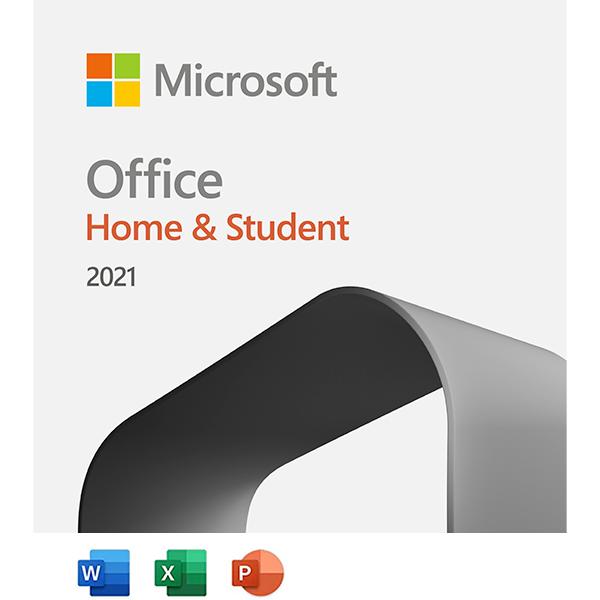7 Cách Xử Lý Lỗi Điện Thoại Samsung Không Gửi Được Tin Nhắn SMS

Bạn đang dùng điện thoại Samsung và bỗng dưng “dính” lỗi không gửi được tin nhắn? Đừng lo, tình trạng này hoàn toàn có thể khắc phục dễ dàng. Hãy cùng Cuasogame.net khám phá 7 cách giải quyết lỗi điện thoại Samsung không gửi được tin nhắn SMS cực kỳ hiệu quả trong bài viết dưới đây nhé!
Tại Sao Điện Thoại Samsung Không Gửi Được Tin Nhắn?
Trước khi đi vào chi tiết cách khắc phục, hãy cùng điểm qua một số nguyên nhân phổ biến khiến điện thoại Samsung của bạn không thể gửi tin nhắn:
- Chế độ máy bay đang bật: Khi chế độ máy bay được kích hoạt, mọi kết nối mạng, bao gồm cả tin nhắn SMS, đều bị vô hiệu hóa.
- Sóng điện thoại yếu: Sóng yếu hoặc không ổn định cũng là nguyên nhân thường gặp khiến tin nhắn không thể gửi đi.
- Tài khoản hết tiền: Việc gửi tin nhắn SMS yêu cầu tài khoản của bạn phải có đủ tiền.
- SIM bị khóa: SIM bị khóa do nhập sai mã PIN quá nhiều lần, hoặc do nhà mạng khóa sẽ khiến bạn không thể thực hiện cuộc gọi hay gửi tin nhắn.
- Ứng dụng Tin nhắn chưa được cấp quyền: Trong một số trường hợp, ứng dụng Tin nhắn cần được cấp quyền truy cập vào chức năng SMS để hoạt động bình thường.
- Chưa bật dịch vụ SMS Premium: Một số dòng máy và ứng dụng yêu cầu bạn phải kích hoạt dịch vụ SMS Premium để gửi tin nhắn.
7 Cách Khắc Phục Lỗi Điện Thoại Samsung Không Gửi Được Tin Nhắn SMS
Dưới đây là 7 cách khắc phục lỗi điện thoại Samsung không gửi được tin nhắn SMS đơn giản và hiệu quả mà bạn có thể áp dụng:
1. Tắt Chế Độ Máy Bay
 Tắt chế độ máy bay
Tắt chế độ máy bay
Hãy kiểm tra xem chế độ máy bay trên điện thoại của bạn có đang bật hay không. Nếu có, hãy tắt nó đi bằng cách vuốt màn hình từ trên xuống và nhấn vào biểu tượng máy bay.
2. Di Chuyển Đến Nơi Có Sóng Điện Thoại Mạnh
Hãy chắc chắn rằng bạn đang ở khu vực có sóng điện thoại ổn định. Nếu cột sóng trên điện thoại hiển thị yếu hoặc không ổn định, hãy thử di chuyển đến vị trí khác có sóng mạnh hơn.
3. Kiểm Tra Số Dư Tài Khoản
Hãy kiểm tra số dư tài khoản điện thoại của bạn. Nếu tài khoản hết tiền, bạn sẽ không thể gửi tin nhắn. Dưới đây là một số cú pháp kiểm tra số dư nhanh chóng:
- Viettel: *101#
- Mobifone: *101#
- Vinaphone: *101#
- Vietnamobile: *101#
- Gmobile: *101#
4. Kích Hoạt Lại SIM Bị Khóa
Nếu SIM bị khóa, bạn hãy liên hệ tổng đài nhà mạng để được hướng dẫn kích hoạt lại. Dưới đây là số điện thoại của một số nhà mạng phổ biến:
- Viettel: 1800 8168
- Mobifone: 18001090
- Vinaphone: 18001091
- Vietnamobile: 123
- Gmobile: 199
5. Kích Hoạt Quyền Cho Ứng Dụng Tin Nhắn SMS
Hãy đảm bảo rằng ứng dụng Tin nhắn trên điện thoại của bạn đã được cấp quyền truy cập vào chức năng SMS. Bạn có thể thực hiện theo các bước sau:
- Vào Cài đặt > Ứng dụng.
- Tìm kiếm ứng dụng Tin nhắn.
- Chọn Quyền > Tin nhắn SMS > Cho phép.
6. Bật Sử Dụng Dịch Vụ SMS Premium
Lưu ý rằng dịch vụ SMS Premium là dịch vụ có tính phí và có thể không được hỗ trợ trên một số dòng máy và ứng dụng. Để kích hoạt, bạn thực hiện theo các bước sau:
- Vào Cài đặt > Ứng dụng.
- Chọn biểu tượng ba chấm ở góc trên bên phải > Truy cập đặc biệt.
- Chọn Dùng dịch vụ tin nhắn SMS Premium > Nhấn vào Dịch vụ tin nhắn (hoặc Tin nhắn) > Luôn cho phép.
7. Tháo SIM Và Khởi Động Lại Điện Thoại
Nếu đã thử tất cả các cách trên mà vẫn không gửi được tin nhắn, bạn hãy thử tháo SIM, khởi động lại điện thoại và lắp SIM lại. Nếu lỗi vẫn tiếp diễn, bạn nên mang máy đến các trung tâm bảo hành uy tín để được kiểm tra và hỗ trợ.
Kết Luận
Trên đây là 7 cách khắc phục lỗi điện thoại Samsung không gửi được tin nhắn SMS đơn giản và hiệu quả. Hy vọng bài viết đã cung cấp cho bạn những thông tin hữu ích.
Nếu bạn có bất kỳ mẹo hay nào khác, hãy chia sẻ với Cuasogame.net ở phần bình luận bên dưới nhé!